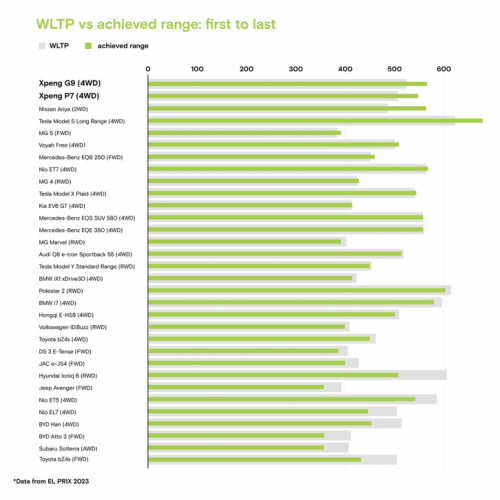电脑硬盘怎么改盘符?一般来说电脑分好区后,不要随意修改盘符,但是最近有用户就是想更改电脑分区的符号,那么,电脑硬盘怎么修改盘符?Win10不显示U盘的盘符怎么办?

电脑硬盘怎么修改盘符?
1、更改盘符很简单,不用下载其他什么软件,Win7自带更改盘符的功能。在“计算机”上右键,然后选择“管理”。
2、在计算机管理窗口的左侧选择“磁盘管理”。在窗口的右下侧,会出现本机的所有盘符。
3、单击选中要更改盘符的硬盘分区(本例为新加卷:J),选中后单击鼠标右键,在右键菜单中选择“更改驱动器号和路径”。
4、在更改驱动器号和路径的窗口中,单击“更改”按钮。
5、在弹出的对话框中,在下拉列表中把“J”改成“F”。然后单击“确定”在弹出的确定框直接选择“是”按钮,完成盘符更改。
6、好了,现在我们打开“就算计”窗口,可以看出盘符“J”已经被改为“F”。
Win10不显示U盘盘符怎么办?
往电脑USB接口插入U盘,发现并没有找到U盘设备,如果可以确定接口没问题,U盘也没问题的情况下,有可能是win10系统问题;
1、点击左下角的开始菜单,在打开的菜单项中,选择关机按钮上面的设置,那个齿轮图标就是设置;
2、按 Win + I 这个组合键都可以快速打开Windows 设置,在设置窗口,可以使用搜索框查找设置,也可以直接找到设备(蓝牙、打印机、鼠标);
3、设备窗口,点击左侧的蓝牙和其他设备,在设备列表中可以看到U盘,然后点击删除设备;
4、删除设备的时候,会提示是否确定要删除此设备?这时候点击是即可;
5、最后重新拔出U盘,再重新插入电脑,打开此电脑,应该就能看到U盘盘符了,如果问题还没有解决,那请重启电脑再试一下吧。
关键词: 电脑硬盘 电脑硬盘盘符 电脑硬盘怎么修改盘符 不显示U盘盘符怎么办